福昕ReaderPDF编辑技巧全解析
时间:2025-09-10 21:48:52 207浏览 收藏
**福昕Reader PDF文字编辑技巧分享:告别繁琐,轻松搞定PDF文字编辑!** 还在为PDF文档的文字编辑烦恼吗?其实,无需安装专业的PDF编辑器,福昕阅读器(Foxit Reader)也能满足你的轻度编辑需求!本文将分享福昕Reader PDF文字编辑技巧,教你如何利用其内置的“注释”和“打字机工具”功能,轻松在PDF文档中添加、修改文字。操作简单易懂,只需几个步骤,即可自定义字体、大小和颜色,实现日常PDF文字编辑需求。无论是添加注释、插入文本框,还是直接输入文字,都能快速完成,提升工作效率!还在等什么?快来学习福昕Reader的文字编辑技巧,让你的PDF文档编辑更加轻松高效!
编辑PDF文件时,通常可以选择使用福昕PDF编辑器,该工具是福昕阅读器的增强功能组件,需独立安装,适合处理大多数常规编辑任务。不过,如果只是进行简单的文字添加操作,无需专门安装编辑器,直接利用福昕阅读器(Foxit Reader)本身的功能即可实现。操作流程简单直观:打开目标PDF文件后,通过工具栏中的“注释”或“添加文本”选项,即可在页面任意位置插入所需文字,随后可对字体、大小和颜色等格式进行调整并保存,轻松满足日常轻度编辑需求。
1、 打开需要编辑的PDF文档,进入“注释”菜单,选择“打字机工具”中的“打字机(T)”功能开始添加文字。
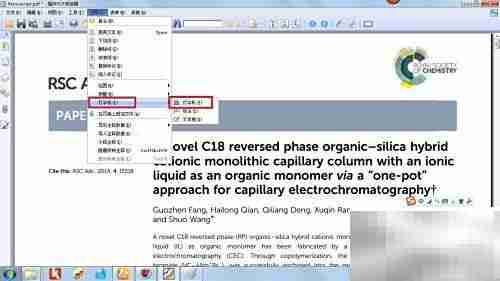
2、 在文档页面中点击希望插入文字的位置,系统会显示闪烁的光标,并自动弹出新的工具栏。
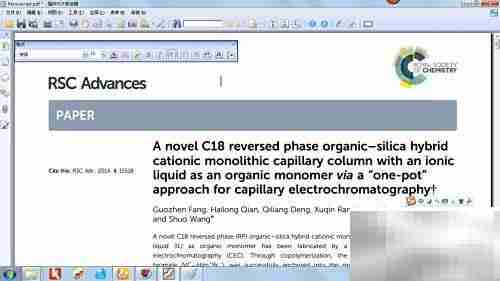
3、 输入所需内容,例如“百度知道”。在弹出的格式设置栏中,用户可自定义字体类型、字号以及文字颜色。
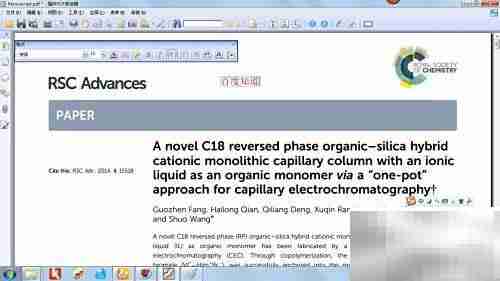
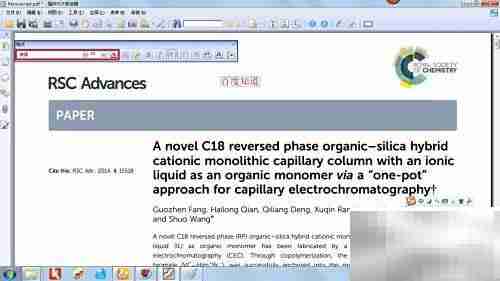
4、 使用菜单中的手型工具,可以自由移动已添加的文字框;双击文本内容即可重新进入编辑状态进行修改。
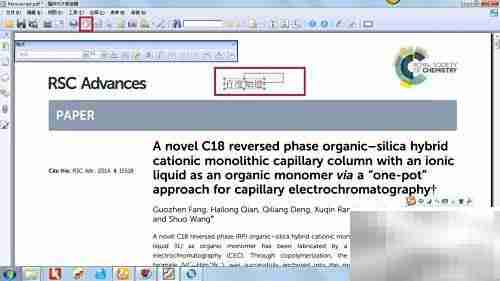
5、 此外,也可通过插入文本框或使用注释功能来添加文字说明,其效果与上述方法相近,操作方式也基本一致。
本篇关于《福昕ReaderPDF编辑技巧全解析》的介绍就到此结束啦,但是学无止境,想要了解学习更多关于文章的相关知识,请关注golang学习网公众号!
-
501 收藏
-
501 收藏
-
501 收藏
-
501 收藏
-
501 收藏
-
318 收藏
-
113 收藏
-
464 收藏
-
237 收藏
-
209 收藏
-
460 收藏
-
337 收藏
-
297 收藏
-
219 收藏
-
160 收藏
-
313 收藏
-
169 收藏
-

- 前端进阶之JavaScript设计模式
- 设计模式是开发人员在软件开发过程中面临一般问题时的解决方案,代表了最佳的实践。本课程的主打内容包括JS常见设计模式以及具体应用场景,打造一站式知识长龙服务,适合有JS基础的同学学习。
- 立即学习 543次学习
-

- GO语言核心编程课程
- 本课程采用真实案例,全面具体可落地,从理论到实践,一步一步将GO核心编程技术、编程思想、底层实现融会贯通,使学习者贴近时代脉搏,做IT互联网时代的弄潮儿。
- 立即学习 516次学习
-

- 简单聊聊mysql8与网络通信
- 如有问题加微信:Le-studyg;在课程中,我们将首先介绍MySQL8的新特性,包括性能优化、安全增强、新数据类型等,帮助学生快速熟悉MySQL8的最新功能。接着,我们将深入解析MySQL的网络通信机制,包括协议、连接管理、数据传输等,让
- 立即学习 500次学习
-

- JavaScript正则表达式基础与实战
- 在任何一门编程语言中,正则表达式,都是一项重要的知识,它提供了高效的字符串匹配与捕获机制,可以极大的简化程序设计。
- 立即学习 487次学习
-

- 从零制作响应式网站—Grid布局
- 本系列教程将展示从零制作一个假想的网络科技公司官网,分为导航,轮播,关于我们,成功案例,服务流程,团队介绍,数据部分,公司动态,底部信息等内容区块。网站整体采用CSSGrid布局,支持响应式,有流畅过渡和展现动画。
- 立即学习 485次学习
